10 Dinge nach der Installation von Ubuntu & Linux Mint zu tun
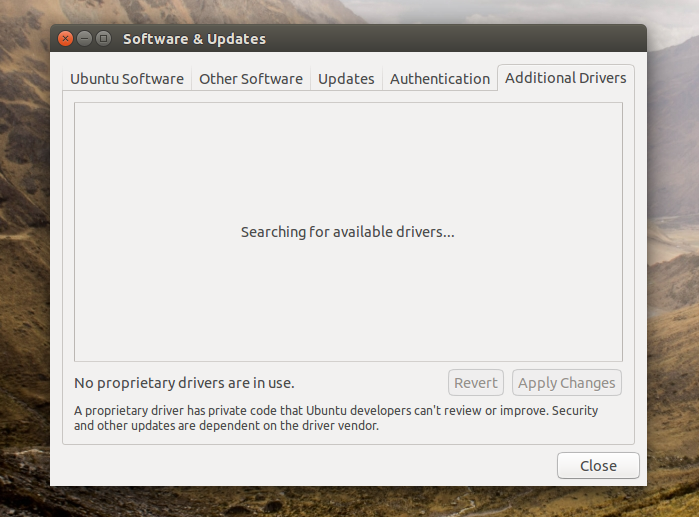
- 4679
- 60
- Tamina Liebach
Nach dem Installieren von Ubuntu -Desktop sollten Sie einige Dinge tun, um Ihr System reibungslos zu belaufen. In diesem Artikel werden wir nach der Installation von Ubuntu -Desktop einige Vorschläge für Dinge abdecken, einschließlich Aktualisierung des Systems, der Installation zusätzlicher Treiber und Software, der Konfiguration der Desktop -Umgebung, der Aktivierung automatischer Updates, des Schutzes des Systems mit einer Firewall und einem Antivirus und dem Anpassen Das System, das Ihren Bedürfnissen entspricht. Wenn Sie diese Schritte ausführen, können Sie ein stabiles und sichtliches Ubuntu -System einrichten, das Ihren spezifischen Anforderungen entspricht.
1. Aktualisieren Sie das System
Das erste, was Sie nach der Installation von Ubuntu tun sollten, ist die Aktualisierung des Systems. Öffnen Sie dazu ein Terminal und geben Sie die folgenden Befehle ein:
sudo APT -Updatesudo APT -Upgrade
Dadurch wird die Paketliste aktualisiert und alle verfügbaren Updates für das System installiert.
2. Installieren Sie zusätzliche Treiber und Codecs
Wenn Sie Hardware haben, für die proprietäre Treiber wie eine Grafikkarte oder ein drahtloser Adapter erforderlich sind, müssen Sie die entsprechenden Treiber installieren. Öffnen Sie dazu die Anwendung "Software & Updates" im Hauptmenü und wenden Sie sich auf die Registerkarte "Zusätzliche Treiber". Hier sehen Sie eine Liste der verfügbaren Treiber für Ihr System.
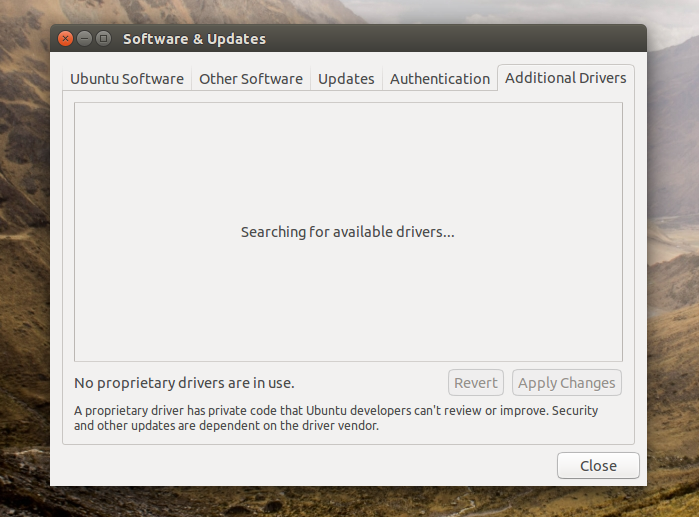
Wählen Sie die aus, die Sie benötigen, und klicken Sie auf "Änderungen anwenden", um sie zu installieren.
3. Installieren Sie zusätzliche Software
Ubuntu verfügt über eine grundlegende Software -Reihe, aber Sie möchten wahrscheinlich zusätzliche Software für Ihre spezifischen Anforderungen installieren. Dazu können Sie die Ubuntu-Softwareanwendung oder das Befehlszeilen-APT-Tool verwenden.
Um die Ubuntu -Softwareanwendung zu verwenden, klicken Sie im Hauptmenü auf das Symbol „Ubuntu -Software“ und suchen Sie nach der Software, die Sie installieren möchten. Klicken Sie dann auf "Installieren", um es zu installieren.
Öffnen Sie ein Terminal, um das APT -Tool zu verwenden, und geben Sie den folgenden Befehl ein:
sudo apt installieren Sie Paketname Ersetzen Sie "Paketname" durch den Namen des Pakets, das Sie installieren möchten. Sie können auch mehrere Pakete gleichzeitig installieren, indem Sie sie mit einem Raum trennen.
4. Installieren Sie ein Einheit -Tweak -Tool
Um ein besseres Erlebnis mit Ubuntu zu machen, installiert das Unity -Tweak -Tool eine bessere Erfahrung. Es bietet einem Schnittstellenmanager, um die Einstellungen für den Unity -Desktop schnell zu ändern.
sudo apt installieren unity-twaw-tool 5. Konfigurieren Sie die Desktop -Umgebung
Ubuntu wird standardmäßig mit der Gnome -Desktop -Umgebung geliefert, aber Sie können sie an Ihre Anforderungen anpassen. Klicken Sie dazu im Hauptmenü auf das Symbol „Einstellungen“ und wechseln.
6. Aktivieren Sie automatische Aktualisierungen
Um sicherzustellen, dass Ihr System auf dem neuesten Stand ist, ist es eine gute Idee, automatische Updates zu ermöglichen. Öffnen Sie dazu die Anwendung "Software & Updates" und gehen Sie auf die Registerkarte "Updates". Hier können Sie auswählen, wie oft Sie nach Updates suchen möchten und ob Sie automatische Sicherheitsupdates installieren möchten.
7. Konfigurieren Sie Firewall und Antivirus
Um Ihr System vor böswilligen Software- und Netzwerkangriffen zu schützen, ist es eine gute Idee, die Firewall zu ermöglichen und ein Antivirenprogramm zu installieren.
So öffnen Sie die Firewall, um ein Terminal zu öffnen und den folgenden Befehl einzugeben:
sudo ufw aktivieren Um ein Antivirenprogramm zu installieren, können Sie die Ubuntu -Softwareanwendung oder das APT -Tool verwenden. Einige beliebte Antivirenprogramme für Ubuntu sind Clamav und Bitdefender.
8. Passen Sie das System an
Es gibt viele Möglichkeiten, Ubuntu an Ihre Bedürfnisse anzupassen. Einige Dinge, die Sie möglicherweise in Betracht ziehen möchten, sind die Änderung des Desktop -Hintergrunds, die Installation zusätzlicher Themen oder Symbole und die Installation benutzerdefinierter Desktop -Umgebungen oder Fenstermanager.
Um den Desktop-Hintergrund zu ändern, klicken Sie mit der rechten Maustaste auf den Desktop und wählen Sie "Desktop-Hintergrund ändern.Um zusätzliche Themen oder Symbole zu installieren, verwenden Sie die Ubuntu -Softwareanwendung oder das APT -Tool. Um eine benutzerdefinierte Desktop -Umgebung oder einen Fenstermanager zu installieren, verwenden Sie das APT -Tool oder laden Sie den Quellcode herunter und erstellen Sie ihn von Grund auf neu.
Abschluss
Abschließend können Sie nach der Installation von Ubuntu Desktop viele Dinge tun, um Ihr System reibungslos in Betrieb zu nehmen. Dazu gehören die Aktualisierung des Systems, die Installation zusätzlicher Treiber und Software, die Konfiguration der Desktop -Umgebung, das Aktivieren automatischer Updates, das Schutz des Systems mit einer Firewall und einem Antivirus sowie das Anpassen des Systems an Ihre Anforderungen. Wenn Sie diese Schritte ausführen, können Sie ein stabiles und sichtliches Ubuntu -System einrichten, das Ihren spezifischen Anforderungen entspricht.
- « So installieren Sie mod_pageSpeed mit Apache auf Ubuntu
- So installieren und konfigurieren Sie Apache Hadoop auf Centos & Fedora »

